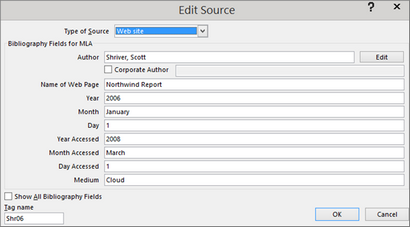Ajouter des citations dans un document Word
Dans Word, vous pouvez facilement ajouter des citations lors de la rédaction d'un document où vous avez besoin de citer vos sources, comme un document de recherche. Les citations peuvent être ajoutées dans différents formats, y compris APA. Chicago-style. GOST, IEEE, ISO 690, et le député provincial. Ensuite, vous pouvez créer une bibliographie des sources que vous avez utilisées pour écrire votre papier.
Pour ajouter une référence à votre document, vous ajoutez la source que vous avez utilisé.
Ajouter une nouvelle citation et la source d'un document
Dans l'onglet Références, dans les citations - groupe Bibliographie, cliquez sur la flèche à côté de style et cliquez sur le style que vous souhaitez utiliser pour la citation et la source. Par exemple, les documents de sciences sociales utilisent généralement les styles MLA ou APA pour les citations et les sources.
Cliquez à la fin de la phrase ou une phrase que vous voulez citer.
Sous l'onglet de référence, cliquez sur Insérer Citation puis effectuez une des opérations suivantes:
Si vous avez choisi d'ajouter une source, entrez les détails de la source. Pour ajouter plus d'informations sur une source, cliquez sur la case à cocher Afficher tous les champs Bibliographie.
Cliquez sur OK lorsque vous avez terminé. La source est ajoutée comme une citation à l'endroit que vous avez sélectionné dans votre document.
Si vous avez ajouté un espace réservé et que vous voulez le remplacer par des informations de citation, voir Modifier une source.
Si vous choisissez un GOST ou de style ISO 690 pour vos sources et une citation est pas unique, ajoutez un caractère alphabétique à l'année. Par exemple, une citation apparaît comme [Pasteur, 1848a].
Si vous choisissez ISO 690-numérique de référence et vos citations n'apparaissent toujours pas consécutivement, vous devez cliquer sur le style ISO 690 à nouveau, puis appuyez sur ENTRÉE pour commander correctement les citations.
Ajouter des citations à votre document
Cliquez à la fin de la phrase ou une phrase que vous voulez citer, puis sur l'onglet Références, dans les citations - groupe Bibliographie, cliquez sur Insérer des citations.
Dans la liste des citations sous Insérer des citations. sélectionnez la citation que vous souhaitez utiliser.
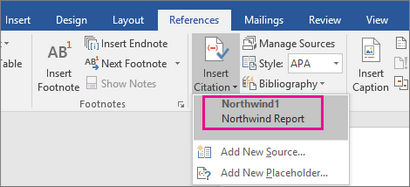
Trouver une source
La liste des sources que vous utilisez peut être très long. Parfois, vous devrez peut-être rechercher une source que vous citiez dans un autre document.
Dans l'onglet Références, dans les citations - groupe Bibliographie, cliquez sur Gérer les sources.
Si vous ouvrez un nouveau document qui ne contient pas encore de citations, toutes les sources que vous avez utilisées dans les documents précédents apparaissent sous la liste principale.
Si vous ouvrez un document qui comprend des citations, les sources de ces citations apparaissent sous la liste actuelle. Toutes les sources que vous avez citées, que ce soit dans des documents antérieurs ou dans le document en cours, apparaissent sous la liste principale.
Pour trouver une source spécifique, effectuez l'une des opérations suivantes:
Dans la zone de tri, trier par auteur, titre, citation nom de l'étiquette ou l'année, puis chercher la source que vous voulez dans la liste de résultats.
Dans la zone de recherche, tapez le titre ou l'auteur de la source que vous voulez trouver. La liste se rétrécit de façon dynamique pour correspondre à votre terme de recherche.
Modifier une source
Dans l'onglet Références, dans les citations - groupe Bibliographie, cliquez sur Gérer les sources.
Dans la boîte de dialogue Gestionnaire de source, sous maître ou la liste actuelle. sélectionnez la source que vous souhaitez modifier, puis cliquez sur Modifier.
Remarque: Pour modifier un espace réservé pour ajouter des informations de citation, sélectionnez l'espace réservé de la liste actuelle et cliquez sur Modifier.
Dans la boîte de dialogue Modifier la source, effectuez les modifications que vous souhaitez et cliquez sur OK.